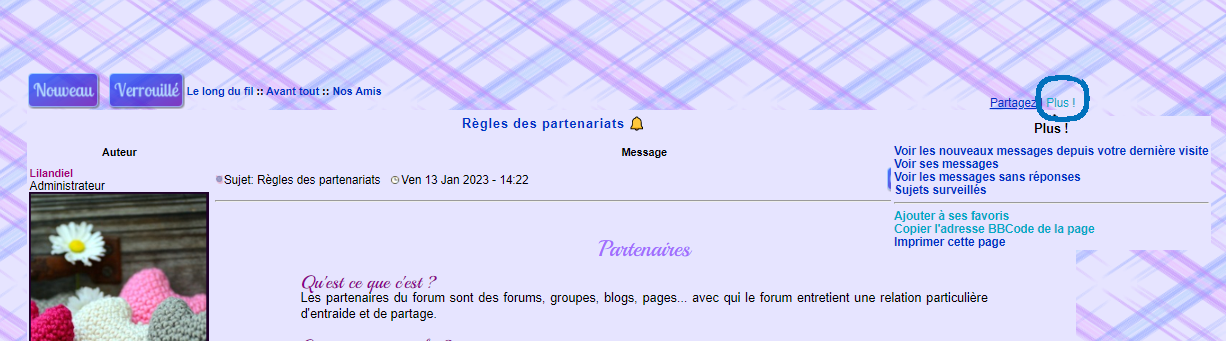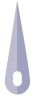S'inscrire et se présenter
Inscription
La première étape est de cliquer sur le bouton d'enregistrement :

Vous tombez alors sur une première page, avec les conditions d'utilisation du forum et de la plateforme forumactif. Vous pouvez y voir différents liens cliquables (ci-dessous en bleu), sur lesquels vous pouvez cliquer pour avoir de plus amples informations. Une fois cela lu, vous devez cocher les deux cases (entourées en bleu sur l'image), puis cliquer sur le bouton "j'accepte le règlement" (entouré en vert sur l'image ci-dessous) :
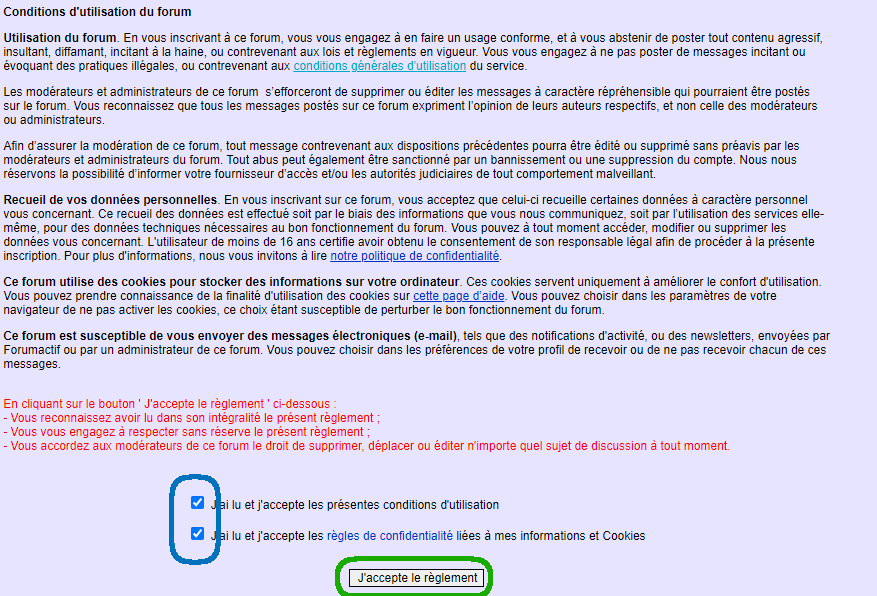
Vous pouvez alors vous inscrire. Vous avez deux possibilités pour remplir le formulaire :
- Soit vous utilisez l''application Topic'it et vous pouvez remplir le formulaire d'inscription via cette dernière en cliquant sur le bouton "topic'it" (plus d'information à ce sujet par ici)
- Soit vous ne l'utilisez pas et vous devez alors remplir manuellement. Il vous est demandé de remplir 3 cases :
- Votre nom d'utilisateur qui peut être un pseudo ou votre prénom. Il est cependant conseillé de prendre un pseudonyme et de ne pas donner d'informations personnelles.
- Votre adresse mail qui sera utilisée uniquement pour vous permettre de récupérer vos identifiants si vous les perdez et de vous envoyer des nouvelles du forum (uniquement si vous acceptez).
- Votre mot de passe que vous devez définir. Nous vous conseillons un mot de passe long, combinant minuscules, majuscules, chiffres et lettres.
Ensuite, vous pouvez choisir de recevoir les newsletter du forum (informations importantes de changements, mises à jour, concours organisés sur le forum...). Ce n'est cependant pas obligatoire.
Enfin, cliquez sur le bouton "enregistrer".
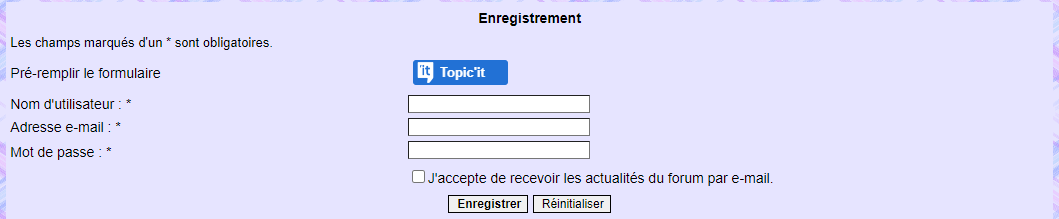
Vous arrivez alors sur la page de confirmation de votre inscription. Il vous est demandé de remettre votre mot de passe, ainsi que de cliquer sur le captcha qui vérifie que vous êtes une vraie personne (et pas un robot). Vous pouvez alors cliquer sur "enregistrer".

Enfin, vous arrivez sur un texte vous informant qu'un mail vous a été envoyé. Dans ce mail, vous trouverez un lien de confirmation d'inscription sur lequel vous devez cliquer pour valider votre inscription. Pensez à vérifier vos spams, parfois les mails de forumactif s'y retrouvent.

Si vous ne recevez pas de mail, n'hésitez pas à contacter l'équipe du forum en passant par la partie
questions du forum.
Présentation
Vous présenter est la seconde étape après votre inscription et la lecture de tous les sujets importants. pour ce faire, cliquez sur le titre "Présentation des membres"

Ensuite, lisez les règles des présentations, qui contient également un exemple de fiche de présentation :

Vous pouvez alors ouvrir un nouveau sujet, en cliquant sur le boutant "nouveau" (en haut à gauche sur l'image ci-dessous) :
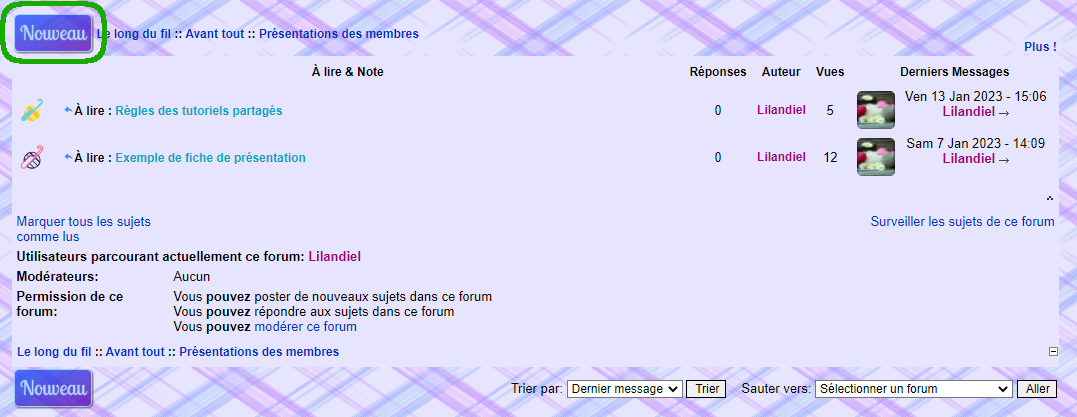
Vous arrivez sur la page d'édition des messages qui ressemble à l'image ci-dessous. Vous devez inscrire le titre de votre sujet.
En voici quelques exemples : présentation de votre pseudo, Votre pseudo pour vous servir, citation que vous appréciez,... Vous pouvez ajouter une description, mais ce n'est pas obligatoire.
Enfin, dans le grand cadre blanc, vous pouvez écrire votre présentation (en vous inspirant ou non du modèle). La seule information que nous vous demandons obligatoirement est de choisir un groupe. Vous les trouverez
par ici.
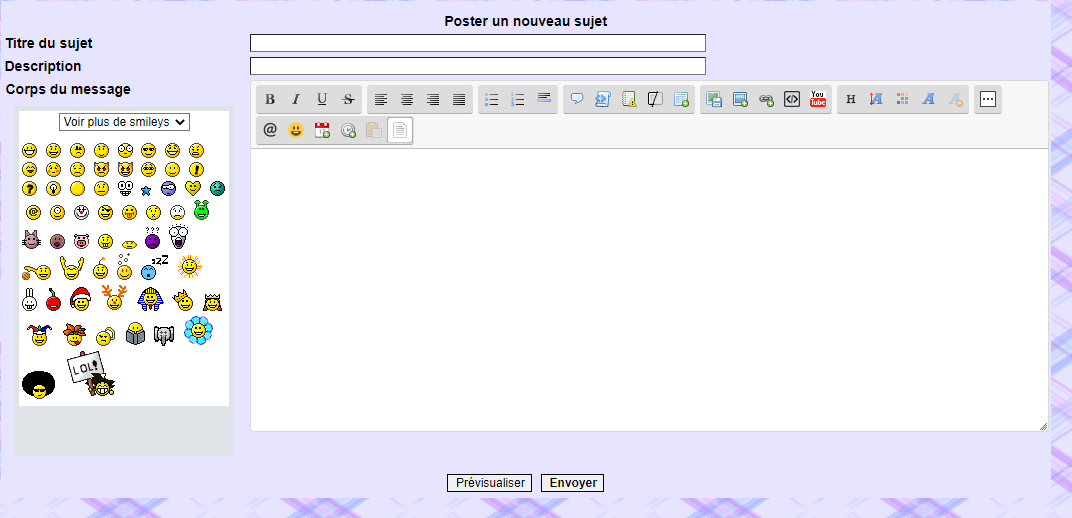
Pour de plus amples informations sur l'utilisation du d'éditeur de texte (pour écrire ou éditer des messages), vous pouvez lire
cette partie du guide.
Modification du profil
Suite à votre fiche de présentation, ou juste avant, vous allez devoir modifier votre profil. Pour y accéder, dans la barre de navigation, cliquez sur "profil", entouré en bleu ci-dessous.

Vous arrivez alors sur la page d'édition de votre profil. Vous pouvez voir différents boutons, que nous allons parcourir un à un : Informations (le bouton où vous arrivez lorsque vous cliquez sur le bouton profil de la barre de navigation), préférences, signature, avatar, amis et ignorés, notifications, sujets surveillés, favoris.
 Informations
InformationsDans cette partie, vous pouvez modifier les informations de base de votre profil. les information suivie de "*" doivent être remplies obligatoirement.
Votre nom d'utilisateur ne peut pas être modifié.
Votre adresse mail peut être modifié.
Votre mot de passe peut être modifié en cliquant sur "< Modifier >"
Votre date de naissance que vous pouvez renseigner si vous souhaitez que votre anniversaire vous soit souhaité.
Votre localisation : n'indiquez
jamais votre adresse exacte, mais vous pouvez indiquer votre pays ou votre région si vous le souhaitez.
Votre emploi/vos loisirs : Si vous le souhaitez, vous pouvez indiquer votre profession ou vos loisir principaux.
Votre humeur : Vous pouvez indiquer votre humeur du jour, de la semaine, du mois. Vous pouvez modifier cette information quand bon vous semble ou ne rien indiquer du tout.
Commentaires : Si vous voulez mettre quelques précisions sur vos informations, ou que vous voulez mettre une citation, vous pouvez le faire ici.
L'ouvrage dont vous êtes la.e plus fier.e : Vous pouvez ici ajouter l'image de votre ouvrage qui vous emplit le plus de fierté. Pour ce faire, indiquez le lien de votre image dans la première case. Pour obtenir le lien d'une image, il vous faut l'héberger sur internet. Vous pouvez le faire à cette adresse :
https://www.zupimages.net/ Vous pouvez également mettre une phrase décrivant votre ouvrage, qui remplacera l'image, dans la case "texte alternatif". Si vous mettez une image, le texte ne s'affiche pas.
Genre : Vous pouvez indiquer votre genre si vous le souhaitez.
Site web : Si vous avez un blog, un site ou un forum, vous pouvez mettre le lien dans cette case.
Facebook : Vous pouvez indiquer ici le lien de votre profil facebook, celui de votre page facebook ou de votre groupe si vous en avez un.
Twitter : Vous pouvez indiquer ici le lien de votre twitter.
Pinterest : Vous pouvez indiquer ici le lien de votre profil Pinterest.
Skype : Vous pouvez indiquer ici le profil de votre Skype.
Une fois que tout est rempli, vous pouvez cliquer sur le bouton "enregistrer". Le bouton "réinstaller va effacer toutes les données que vous venez d'indiquer.
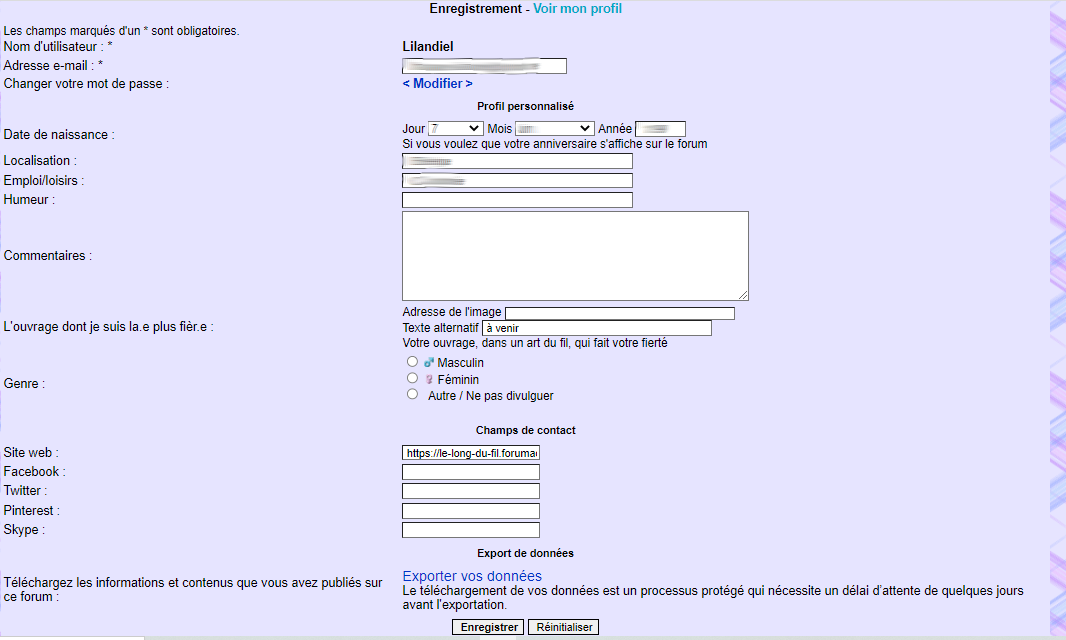 Préférences
PréférencesVous allez pouvoir indiquer ici vos préférences dans l'utilisation du forum.
Autoriser les membres à me contacter par e-mail : Si vous souhaitez que les membres du forum puissent vous envoyer des mails, votre adresse mail sera visible de tous.
Autoriser les membres à m'envoyer des messages privés : Si vous souhaitez que les membres du forum puissent vous contacter par message privé, sur le forum. Personne a part vous et vos correspondants n'ont accès à ces messages privés.
Autoriser les messages des visiteurs sur mon profil : Vous pouvez décider d'autoriser les messages sur votre profil, et de la part de qui.
Accepter les newsletters : si vous souhaitez recevoir les newsletters du forum, vous informant des nouveautés, des concours, des mises à jours. Ces nouvelles sont envoyées par les administrateurs du forum.
Accepter les newsletters "Contenus populaires" : Accepter de recevoir les newsletters des contenus populaires. Ces nouvelles sont automatiques (elles ne sont pas envoyées par les admins, mais par le forum).
Cacher sa présence en ligne : Cela vous permet de visiter le forum sans être vu.
Toujours m'avertir des réponses : Si vous voulez recevoir un mail lorsqu'une réponse est postée dans un sujet où vous avez vous-même écrit un message.
M'avertir des MP provenant d'un message privé de masse : Si vous voulez être averti par mail lorsqu'un message privé global est envoyé aux membres du forum.
Ouverture d'une pop-up lors de nouveaux messages privés : Si vous voulez que le forum génère un fenêtre pop up lorsque vous avez un nouveau message privé. Si vous ne le faites pas, vous verrez dans votre barre de navigation le bouton "message" se transformer en "1 nouveau message".
Afficher la page d'avertissement de nouveau message : Si vous soulez que le forum vous avertisse qu'un nouveau message a été posté alors que vous écriviez votre réponse. Cela peut être utile.
Ouvrir la popup des nouveaux rapports : Si vous souhaitez être avertis des nouveaux rapport via une fenêtre pop-up.
Toujours attacher sa signature : Si vous souhaitez que votre signature soit toujours visible dans le bas de vos messages.
Toujours autoriser le BBCode : Si vous souhaitez que le
BBcode soit toujours activé sur le forum. Cela vous permet de visualiser correctement les messages écrits avec du BBcode et de l'utiliser vous-même.
Toujours autoriser le HTML : Si vous souhaitez que le
HTML soit toujours activé sur le forum. Cela vous permet de visualiser correctement les messages écrits avec du BBcode et de l'utiliser vous-même. Nous vous invitons
très fortement de cocher "oui" car tous les messages administratifs utilisent le HTML et que si vous cochez "non", vous verrez des messages illisibles.
Toujours activer les smileys : Si vous souhaitez que les smileys et émoticônes soient visibles pour vous et que vous puissiez les utiliser.
Langue du forum : Si vous souhaitez changer la langue du forum. Les messages écrits par l'équipe et les membres seront toujours en français, mais la structure du forum (barre de navigation, profils...) sera dans la langue que vous choisissez.
Fuseau horaire : Choisissez ici votre fuseau horaire.
Format de la date : Vous pouvez ici modifier le format de la date et de l'heure.
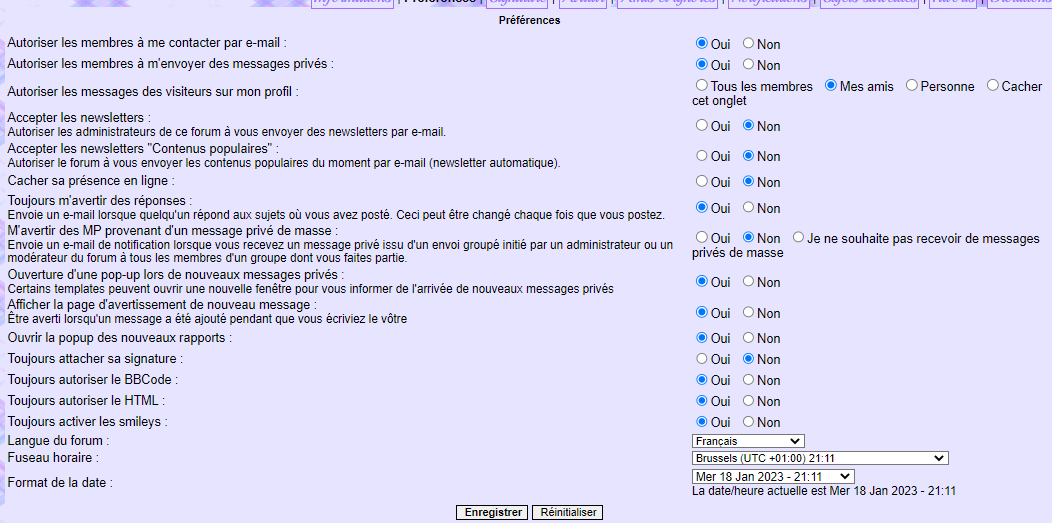 Signature
SignatureDans cette partie, vous pouvez modifier votre signature. Cette dernière peut être du texte, une image, un code... Le nombre maximal de caractère est de 2048. Pour les images, les dimensions maximums sont de 600 pixels de largeur sur 300 pixels de hauteur. Pour insérer une image dans votre signature, Vous pouvez soit utiliser l'éditeur de texte du forum (plus d'informations à ce sujet dans
cette partie du guide, soit utiliser un code (plus d'informations à ce sujet dans
cette partie du guide.
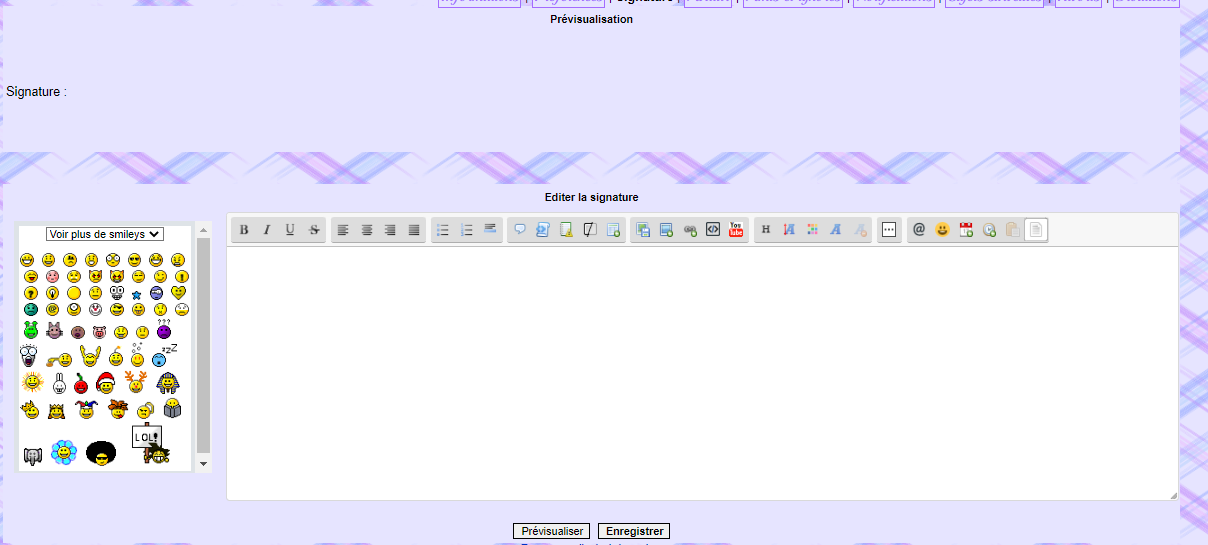 Avatar
AvatarDans cette partie, vous pourrez modifier votre avatar, qui est une image, comme une photo de profil. Nous vous conseillons de ne pas mettre une photo de vous. Vous pouvez mettre une image d'un de vos ouvrage, d'un paysage, d'un objet... Votre avatar doit avoir comme dimensions maximales 200 pixels de largeur pour 400 pixels de hauteur. Vous pouvez avoir un avatar plus petit, bien entendu. Vous pouvez trouver des avatars en libre service dans
cette partie du forumDans l'image ci-dessous, vous trouverez plusieurs manières d'ajouter un avatar.
Envoyer l'avatar depuis votre ordinateur : Vous pouvez parcourir les images de votre ordinateur pour l'ajouter directement sans passer par un hébergeur. Attention, cette manière de fonctionnalité a tendance à redimensionner les images.
Envoyer l'avatar à partir d'une URL : Vous pouvez indiquer ici l'url (l'adresse internet) de votre image. Attention, en utilisant cette méthode, certaines images sont refusées car trop lourdes.
Lier l'avatar à partir d'un autre site : Vous pouvez indiquer ici l'url (l'adresse internet) de votre image, après l'avoir hébergée sur un hébergeur (nous vous conseillons celui-ci :
https://www.zupimages.net/ ). Nous vous conseillons cette méthode qui ne redimensionne pas vos images, et qui ne les refuse généralement pas comme étant trop lourdes.
Sélectionner un avatar à partir de la galerie : Cliquer sur le bouton de la galerie vous mène à la galerie de forumactif où vous trouverez des avatars standards.
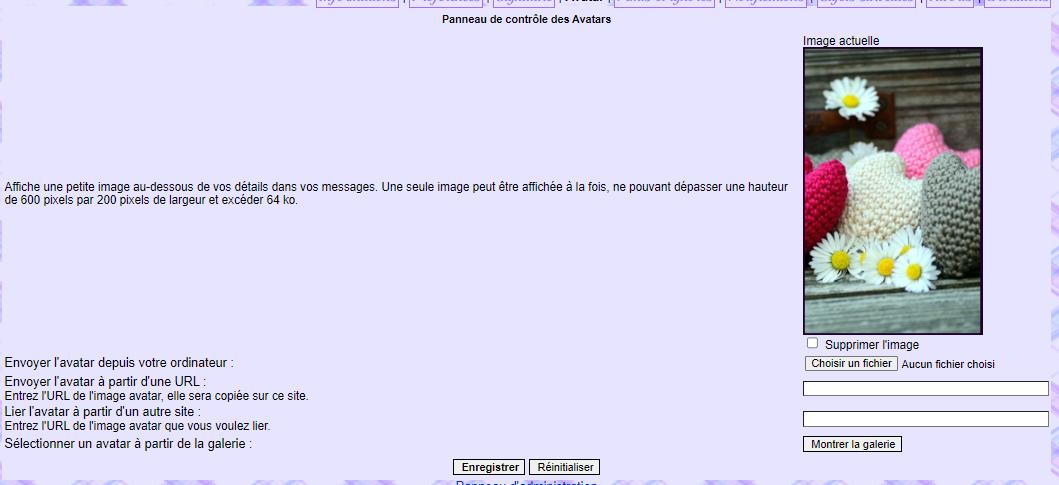 Amis et ignorés
Amis et ignorésCette partie de votre profil vous permet de gérer votre liste d'amis. Vous pouvez ajouter quelqu'un en ami en trouvant son nom d'utilisateur. la demande lui est alors envoyée et il est libre de l'accepter ou pas. Vous pouvez également gérer les demandes d'amis que vous avez reçues de la part d'autres membres. Enfin, vous pouvez décider d'ignorer certains membres du forum, ce qui les empêchera de vos envoyer des messages privés. Leurs messages sur le forum ne seront pas entièrement visibles sur le forum (pour vous). Notez bien que vous ne
pouvez pas ignorer les membres de l'équipe administrative.
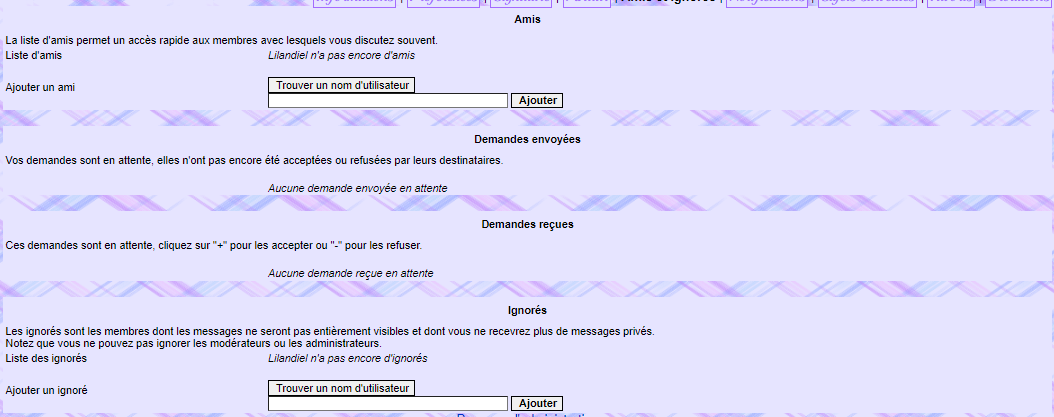 Notifications
NotificationsVous pouvez ici déterminer de quelle(s) manières(s) vous voulez être avertis des notifications pour chacune d'entres elles (mail ou toolbar, qui est le bandeau tout en haut du forum, au dessus de la bannière).
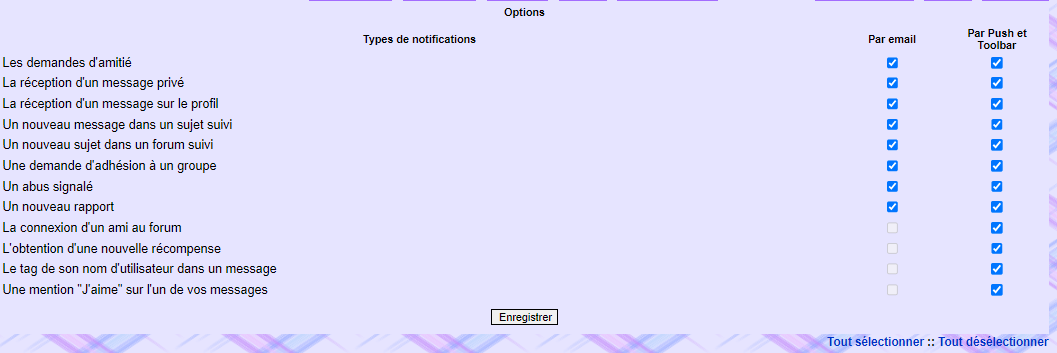 Sujets surveillés
Sujets surveillésVous trouverez ici tous les sujets que vous surveillés. Vous pouvez décider d'arrêter de surveiller un sujet dans cette partie, mais sachez que chaque fois que vous répondez à un sujet, le forum considère que vous le surveiller. Pour éviter cela, vous pouvez cliquer sur "arrêter de surveiller le sujet" qui se trouve en bas de la page des sujet, à droite, juste au dessus de l'éditeur de message.
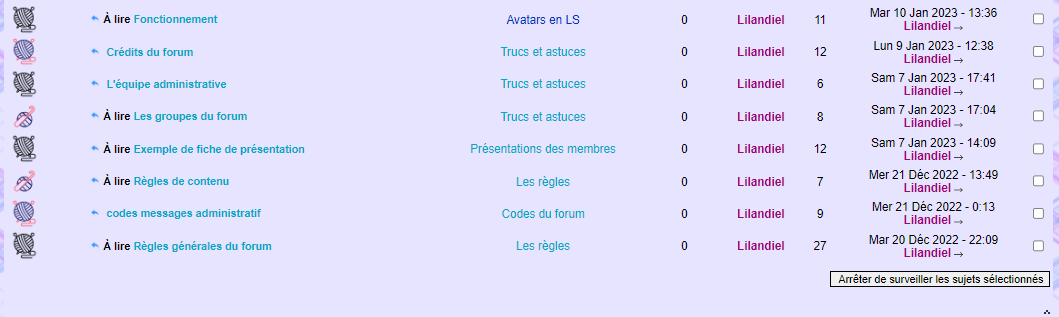 Favoris
FavorisVous pouvez ici gérer vos favoris.

Pour ajouter un sujet en favori, sur la page du sujet, en haut à droite, cliquez sur "Plus !", puis sur "ajouter à ses favoris"